Ako urobiť text zvisle v programe Word
Rôzne / / April 02, 2023
Používanie programu Word je skvelý spôsob, ako vytvárať letáky, bulletiny, prezentácie a podobne. Je nabitý množstvom nástrojov, písiem a možností formátovania, ktoré vám umožnia zmeniť všetko od zmeny orientácie textu po jeho veľkosť, zarovnanie atď. Okrem toho môžete text vo worde urobiť zvisle a dať celej veci ostrý vzhľad. V tomto článku sa dozviete, ako otáčať text vo Worde. Ak teda chcete vedieť, ako môžete niečo podobné urobiť na svojom notebooku pomocou Wordu, prečítajte si tento článok až do konca.

Obsah
- Ako urobiť text zvisle v programe Word
- Ako otočiť text v programe Word
- Ako zmeniť smer textu v programe Word zľava doprava
- Ako otočiť smer textu v tabuľke
- Ako otočím text o 180 stupňov v programe Word
- Môžete roztiahnuť text vertikálne v programe Word?
Ako urobiť text zvisle v programe Word
Použitím Slovo nie je raketovou vedou, ale pre niektorých používateľov môže byť tvrdým orieškom. Možno ste si už vyčistili základy a porozumeli rôznym vzorcom, ale viete, ako urobiť text vertikálnym? Ak nie, tento článok vám pomôže s tým istým.
Rýchla odpoveď
Ak chcete vytvoriť zvislý text vo worde, môžete jednoducho kliknúť na Vložiť > Textové pole a vyberte a vstavané textové pole. Pridajte text a potom použite ikonu otáčania aby to bolo vertikálne.
Ako otočiť text v programe Word
Ak chcete vedieť, ako otáčať text vo Worde, ste na správnom mieste. Nižšie sme spomenuli dve rôzne jednoduché a pre začiatočníkov vhodné metódy. Ak chcete väčšiu kontrolu nad tým, o koľko sa má textové pole otočiť, je vhodnejšia metóda 1. Ak však chcete, aby bolo všetko dokonalé, použite metódu 2.
Metóda 1: Manuálne otočenie textového poľa
1. Otvorte a Dokument programu Word na vašom notebooku.
2. Kliknite na Vložiť z panela nástrojov v hornej časti.

2. Ďalej vyberte Textové pole možnosť vložiť ho do dokumentu programu Word.
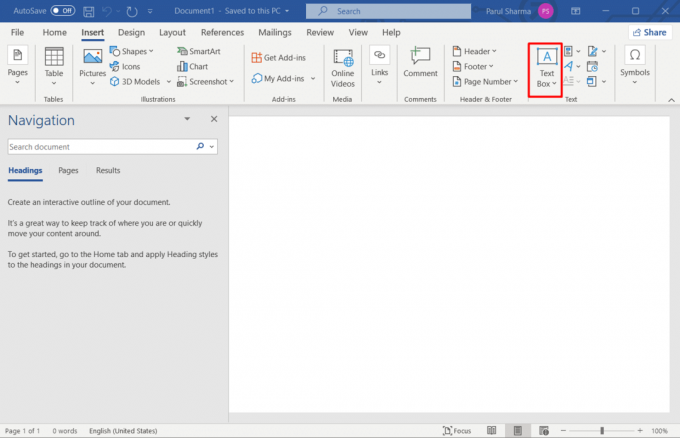
4. Vyberte si ľubovoľnú možnosť z Vstavané menu.

5. Zadajte požadované text v krabici.
6. Teraz kliknite na ikonu otáčania a vykonať potrebné zmeny.
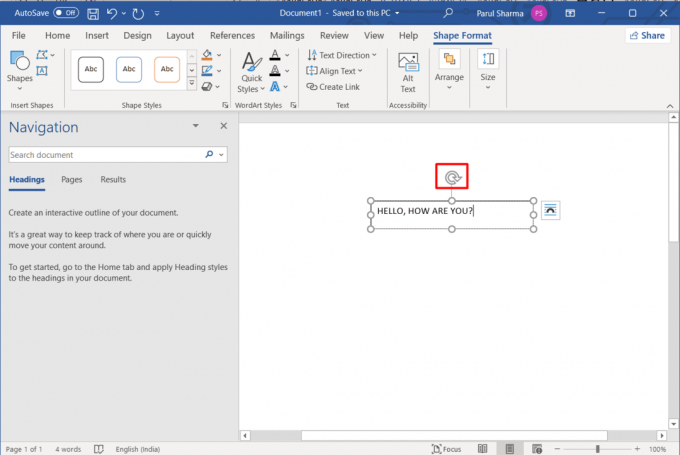
Prečítajte si tiež:Ako vložiť rovnicu do programu Word
Metóda 2: Použite funkciu otáčania
1. Opakujte kroky 1-5 ako bolo spomenuté predtým.
2. Klikni na Ikona Otočiť objekty.
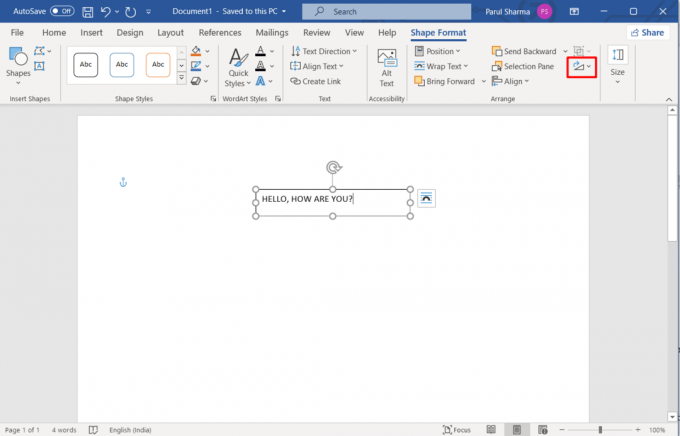
3. Vyberte si preferovanú možnosť z Ponuka.

Videli ste, aké ľahké bolo pochopiť, ako otáčať text vo Worde? Pokračujte v čítaní, aby ste sa dozvedeli viac o tom, ako zmeniť smer textu v programe Word zľava doprava.
Ako zmeniť smer textu v programe Word zľava doprava
Ak vás zaujímalo, ako zmeniť smer textu v programe Word zľava doprava v programe Word, nemusíte sa obávať. Nižšie sme spomenuli kroky, ktoré musíte dodržiavať, takže pokračujte v čítaní.
1. Otvorte a Dokument programu Word a kliknite na Vložiť.

2. Kliknite na Textové pole a vyberte si ktorúkoľvek z dostupných možností.

3. Ďalej kliknite na Smer textu pod Formát tvaru tab.

4. Vyberte si Otočte celý text o 90° ak chcete, aby slová smerovali na pravú stranu.

Prečítajte si tiež:Top 10 najlepších online editorov rovníc pre Word
Ako otočiť smer textu v tabuľke
Pomocou tabuľkového formulára v programe Word môžete urobiť všetko reprezentatívnejšie a jedinečné. Môžete pridať viacero riadkov a stĺpcov, aby ste všetko kategorizovali a dali svojim čitateľom prestávku od nudných zdĺhavých odsekov. Ale ak chcete, aby to bolo výstrednejšie, tu sú kroky, ktoré musíte dodržať zmena orientácie textu vo Worde:
1. Najprv kliknite na zobrazená ikona vyberte celý obsah v tabuľke.

2. Ďalej prejdite na Rozloženie tab.

3. Teraz vyberte ľubovoľný smer z rozsahu dostupných možností vedľa Smeru textu.
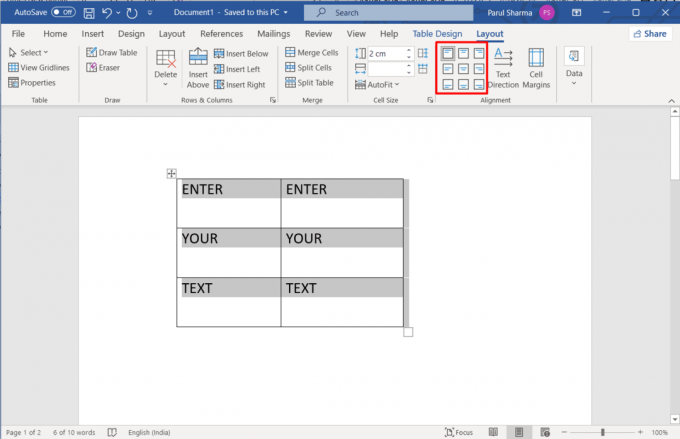
Ako otočím text o 180 stupňov v programe Word
Teraz, keď ste pochopili, ako urobiť text zvisle v programe Word, prejdime k tomu, ako môžem otočiť text o 180 stupňov v programe Word. Toto je často kladená otázka, pretože táto možnosť nie je ľahko dostupná.
1. Kliknite na Vložiť > Textové pole a vyberte si jednu z dostupných možností.

2. Pridajte požadované text a dvojitým kliknutím ho vyberte.
3. Ďalej kliknite na Formát tvaru.

4. Vyberte Textové efekty > 3-D rotácia > 3-D rotácia možnosti.

5. Nakoniec nastavte Rotácia X do 180.

Prečítajte si tiež:Vytvárajte vyplniteľné formuláre v programe Microsoft Word
Môžete roztiahnuť text vertikálne v programe Word?
Áno, môžete text v dokumente programu Word roztiahnuť vertikálne. Proces je rýchly a jednoduchý a všetko, čo musíte urobiť, je:
1. Vyberte text ktoré chcete natiahnuť alebo stlačiť.
2. Klikni na ikona spúšťača dialógového okna písma na karte Domov.

3. Ďalej prejdite na Pokročilé vykonať potrebné zmeny.

4. Teraz zadajte väčšiu hodnotu ako 100 palcov Mierka na roztiahnutie požadovaného textu.
Poznámka: Ak chcete komprimovať text, môžete zmeniť percentuálnu hodnotu pod 100.
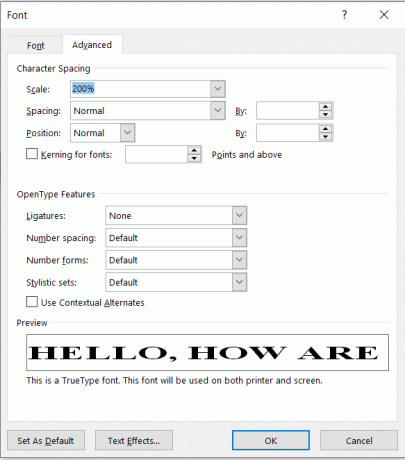
Odporúčané:
- Tinder nefunguje žiadne zápasy? Tu sú dôvody prečo a opravy
- Ako približovať a odďaľovať v prehliadači Chrome pomocou klávesnice
- Ako zakrúžkovať slovo v Dokumentoch Google
- Ako povoliť alebo zakázať automatickú kapitalizáciu v programe Word
Dúfame, že vám tento článok pomohol pochopiť, ako na to urobiť text vo Worde zvisle. Podeľte sa o svoje recenzie a spätnú väzbu v komentároch nižšie. Dajte nám tiež vedieť, čo by ste si chceli prečítať ďalej.
Nezdieľajte moje osobné údaje.



